交换机接无线路由器如何设置 交换机接无线路由器设置的方法有哪些
时间:2017-07-04 来源:互联网 浏览量:552
今天给大家带来交换机接无线路由器如何设置,交换机接无线路由器设置的方法有哪些,让您轻松解决问题。
交换机连接无线路由器很多人都会,通过交换机连接无线路由器,可实现实现网络结构的拓展,但连接之后要怎么设置呢?下面是学习啦小编整理的交换机接无线路由器设置的方法,供您参考。
交换机接无线路由器设置的方法交换机连接无线路由器有两种模式。
模式一:网络拓展(即拓展物理网络)模式。
将交换机LAN口与无线路由器LAN口进行连接,其它电脑通过无线路由器LAN口或无线接口进行连接。
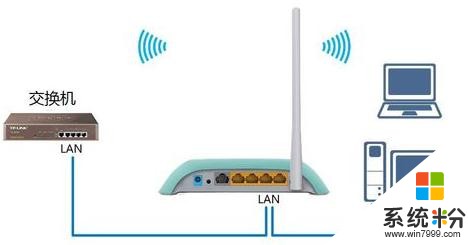
此时需要对无线路由器进行Wifi设置,即在如图所示的“无线网络”设置界面中,设置其“SSID”和“无线密码”,以便将其它无线设置进行连接。
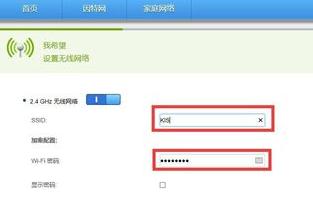
接下来对连接到无线路由器的电脑IP地址进行设置,这个需要根据上级路由器有关“DHCP服务器”相关设置进行。如果是动态IP地址分配方式,则无需再对各计算机进行设置就可以正常上网啦。

模式二:网络共享(即共享上网宽带)模式。
将无线路由器的WAN口与交换机LAN口进行连接,各个计算机以有线或无线方式与无线路由器LAN口和无线网络进行连接。
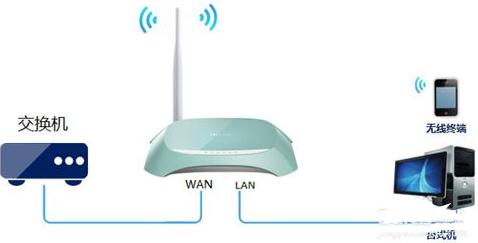
接下来进入无线路由器“网络参数”设置界面,勾选“通过动态分配 IP 或 静态配置 IP 上网,不需要输入上网账号和密码”项,同时设置其它被分配的IP地址信息,点击“保存”按钮。
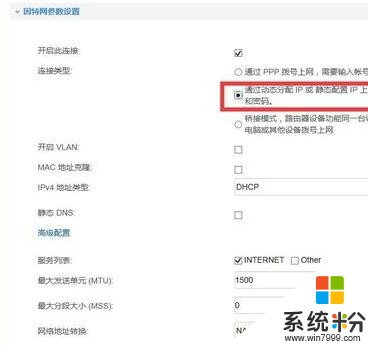
接下来可以根据实际需要选择是否开启“DHCP服务器”功能,如图所示:
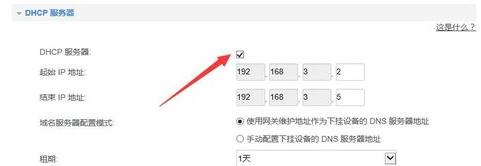
同时还需要设置无线路由器的LAN口地址,以方便在局域网中对无线路由器进行访问及设置操作。切换到”LAN口设置“选项卡,勾选“启用DHCP服务器“项,同时设置IP地址范围,点击”保存“按钮。
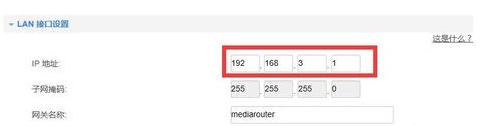
设置Wifi密码信息:
切换到”无线网络设置“-“无线加密设置”选项卡,在此设置无线WiFi的“SSID”和“密码”信息,点击“保存”按钮。
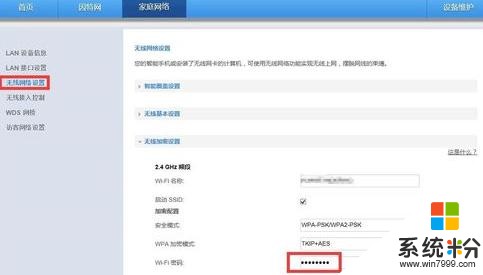
待所有操作完成后,切换到“设备管理”界面,点击“重启”按钮,以重启一下无线路由器,即可使设置生效。
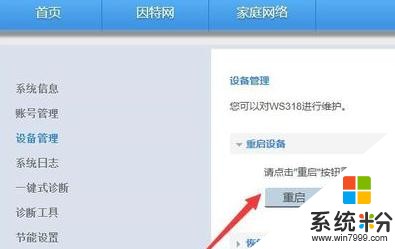
如果无线路由器已关闭了“DHCP服务器”功能,则我们需要手动设置电脑IP地址。如图所示,在“本地连接”处进行设置。
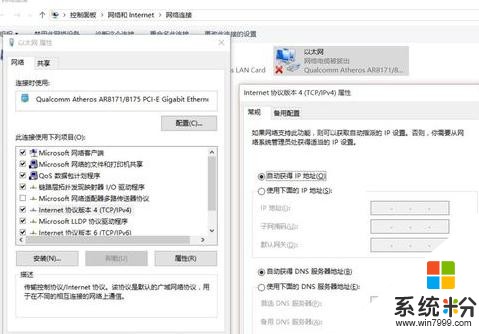
交换机接无线路由器设置的相关文章:
1.路由器接交换机再接无线路由器怎么设置
2.D-Link无线路由器当交换机用怎么设置
3.交换机怎么接无线路由器
4.无线路由器怎么设置成交换机
以上就是交换机接无线路由器如何设置,交换机接无线路由器设置的方法有哪些教程,希望本文中能帮您解决问题。
相关教程
- ·交换机下怎样接无线路由器? 交换机下接无线路由器的方法有哪些?
- ·交换机如何接二级路由器 交换机接二级路由器使用的方法有哪些
- ·电脑联不上无线路由器,如何设置无线路由器 电脑联不上无线路由器,设置无线路由器的方法有哪些
- ·磊科无线路由器wds桥接如何设置 磊科无线路由器wds桥接设置方法
- ·360路由器p1如何设置为无线交换机使用 360路由作交换机进入管理界面的方法
- ·如何用ipad设置无线路由器联网? 用ipad设置无线路由器联网的方式有哪些?
- ·戴尔笔记本怎么设置启动项 Dell电脑如何在Bios中设置启动项
- ·xls日期格式修改 Excel表格中日期格式修改教程
- ·苹果13电源键怎么设置关机 苹果13电源键关机步骤
- ·word表格内自动换行 Word文档表格单元格自动换行设置方法
电脑软件热门教程
- 1 小米路由器更换新的小米路由器 如何迁移旧路由器的数据到小米路由器HD
- 2 电脑菜鸟必看:更好用好Windows安全模式的妙招
- 3 怎么设置微信抢红包提醒 如何在手机上设置微信红包提醒
- 4如何用笔记本开wifi给电脑用。 用笔记本开wifi给电脑用的方法。
- 5如何查看硬盘使用时间 查看硬盘使用时间的方法
- 6win10系统重置系统步骤,Win10如何重置?
- 7双esp分区如何引导winpe 怎么用双esp分区引导winpe
- 8如何利用苹果手机qq传图片给台式电脑? 利用苹果手机qq传图片给台式电脑的方法?
- 9如何测试手机快速充电效果? 测试手机快速充电效果的方法
- 10Win10计算器在哪里,Win10计算器怎么用?
